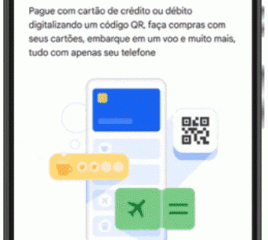Si le DtsApo4Service.exe n’arrête pas de planter et que vous voyez un message l’objet de traitement audio DTS a cessé de fonctionner dans le moniteur de fiabilité de Windows 11/10, cet article vous aidera. DtsApo4Service.exe est un exécutable lié à DTS (à l’origine Digital Theater Systems), qui est une technologie de traitement audio.
Qu’est-ce que DtsApo4Service.exe ?
DtsApo4Service.exe est un fichier exécutable qui appartient au logiciel DTS Sound. Le logiciel DTS Sound vous permet de profiter d’un son amélioré et sans distorsion via vos haut-parleurs tout en jouant ou en regardant des films. Le processus DtsApo4Service.exe s’exécute en arrière-plan et contrôle l’objet de traitement audio DTS. C’est un processus sûr à exécuter, mais assurez-vous que l’application est téléchargée à partir de la source officielle.
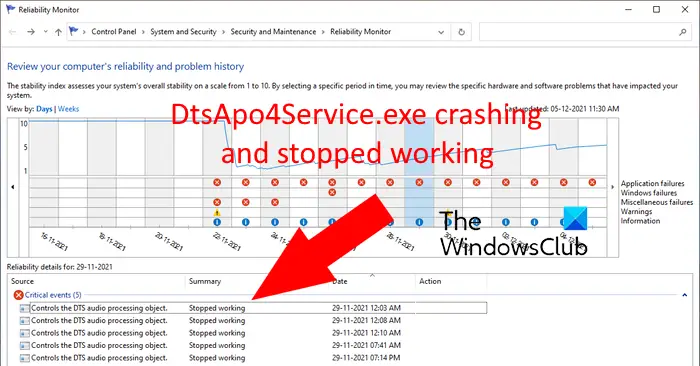
Maintenant, certains utilisateurs ont signalé que DtsApo4Service.exe continue de planter sur leurs ordinateurs. Ce problème peut être le résultat de pilotes audio obsolètes ou corrompus.
Corrigez le plantage et l’arrêt de DtsApo4Service.exe
Si le processus DtsApo4Service.exe continue de planter et cesse de fonctionner sur votre ordinateur Windows , voici les correctifs que vous pouvez utiliser :
Exécutez l’utilitaire de résolution des problèmes de lecture audio.Mettez à jour votre pilote audio.Réinstallez le pilote audio.Désinstallez et réinstallez le logiciel de traitement audio DTS.
1] Vérifiez si l’outil de dépannage de lecture audio vous aide
Vous pouvez d’abord essayer d’exécuter l’utilitaire de résolution des problèmes de lecture audio sur votre PC et voir s’il vous aide à résoudre le problème. Le dépanneur audio intégré à Windows peut détecter des problèmes de son génériques et vous suggérer des correctifs pour les résoudre. Supposons que si des pilotes audio obsolètes sont à l’origine du problème, il s’en occupera et vous demandera de mettre à jour vos pilotes audio. Et ainsi de suite.
Ainsi, vous pouvez lancer l’utilitaire de résolution des problèmes de lecture audio en suivant les étapes ci-dessous et vérifier si le problème de plantage de DtsApo4Service.exe est résolu :
Tout d’abord, lancez les Paramètres à l’aide de Win+I et accédez à la section Système > Dépannage. Maintenant, cliquez sur l’option Autres dépanneurs et localisez l’option Lecture audio dépanneur.Ensuite, appuyez sur le bouton Exécuter présent à côté du dépanneur et laissez-le rechercher les problèmes audio sur votre PC.Une fois l’analyse terminée, il signalera le problème et vous demandera d’appliquer une solution appropriée réparer; faites-le et suivez les autres instructions à l’écran.
Vérifiez si le problème est résolu maintenant. Si ce n’est pas le cas, suivez la solution suivante.
Lire : Corriger le son surround de la chaîne ne fonctionne pas sous Windows.
2] Mettez à jour votre pilote audio
La plupart des problèmes audio sont directement associés à vos pilotes. Si vous avez des pilotes audio obsolètes sur votre ordinateur, cela peut être une raison pour laquelle DtsApo4Service.exe se bloque. Par conséquent, si le scénario est applicable, vous devriez pouvoir résoudre le problème en mettant à jour vos pilotes audio. Pour ce faire, suivez les étapes ci-dessous :
Tout d’abord, appuyez sur la touche de raccourci Win+X et choisissez Gestionnaire de périphériques dans le menu contextuel ouvert. Dans le Gestionnaire de périphériques, recherchez le Son, vidéo et contrôleurs de jeu et développez son menu.Maintenant, faites un clic droit sur votre pilote audio et choisissez l’option Mettre à jour le pilote.Ensuite, cliquez sur Rechercher automatiquement les pilotes et suivez les instructions pour terminer le processus.Vous pouvez mettre à jour tous vos pilotes audio en suivant les étapes ci-dessus.Une fois terminé, redémarrez votre ordinateur et voyez si le problème est résolu.
Voir : Comment résoudre les problèmes de distorsion du son sous Windows ?
3] Réinstallez le pilote audio
Si la mise à jour du pilote audio n’aide pas à résoudre le problème, cela pourrait être le cas que vous avez affaire à une installation corrompue de vos pilotes. Et ainsi, DtsApo4Service.exe continue de planter. Donc, si ce cas s’applique à vous, effectuez une nouvelle installation de votre pilote audio et voyez si le problème est résolu. Voici comment :
Tout d’abord, ouvrez l’application Gestionnaire de périphériques.Maintenant, développez la catégorie Contrôleurs audio, vidéo et jeu et faites un clic droit sur votre pilote audio.Après cela, sélectionnez l’option >Désinstaller l’appareil dans le menu contextuel et suivez le guide pour désinstaller le pilote. Maintenant, vous pouvez redémarrer votre ordinateur et Windows détectera automatiquement les pilotes manquants. Ensuite, réinstallez-les sur votre ordinateur.
Vous pouvez également télécharger manuellement la dernière version de vos pilotes audio à partir du site Web officiel des fabricants d’appareils. Le problème de plantage de DtsApo4Service.exe devrait être résolu après une nouvelle installation des pilotes. Cependant, si le problème reste le même, nous avons un autre correctif qui résoudra sûrement le problème. Alors, passez à la solution suivante.
Lire : Résoudre le problème du pilote OED de la technologie Intel Smart Sound.
4] Désinstallez et réinstallez le logiciel de traitement audio DTS
Le dernier recours pour résoudre le problème consiste à désinstaller le logiciel de traitement audio DTS de votre PC, puis à le réinstaller. Il peut s’agir d’une installation corrompue de l’application à l’origine de ce problème. Par conséquent, vous pouvez effectuer une nouvelle installation du logiciel et vérifier si le problème est résolu.
Voici comment procéder :
Tout d’abord, ouvrez l’application Paramètres à l’aide de Win+I et accédez au Section Applications > Applications installées. Maintenant, localisez l’application DTS Audio Processing et appuyez sur le bouton de menu à trois points présent à côté. Après cela, cliquez sur l’option Désinstaller et suivez les instructions à l’écran pour terminer sa désinstallation.
Une fois que vous avez supprimé le programme, assurez-vous de supprimer manuellement son répertoire d’installation et les fichiers résiduels.. Ensuite, redémarrez votre ordinateur et téléchargez la dernière version du logiciel de traitement audio DTS à partir de la source officielle et installez l’application. Il devrait maintenant fonctionner correctement et le processus DtsApo4Service.exe devrait cesser de planter maintenant.
Lire : Razer 7.1 Surround Sound ne fonctionne pas sous Windows.
Est-ce que je besoin d’un traitement audio DTS ?
Si vous voulez profiter d’un son de qualité tout en jouant à des jeux ou en regardant des films, vous avez besoin du traitement audio DTS. L’audio définit la bonne ambiance pour un jeu, un théâtre, un film, etc. Ainsi, vous pouvez utiliser le traitement audio DTS pour avoir la meilleure expérience audio sur votre PC.
Puis-je désactiver le son DTS ?
Vous pouvez désactiver le son DTS en désactivant les améliorations audio sur votre ordinateur. Pour cela, tapez Son dans la zone de recherche Windows et ouvrez l’élément Panneau de configuration du son. Dans la fenêtre qui s’affiche, accédez à l’onglet Lecture et faites un clic droit sur votre haut-parleur par défaut. Et puis, sélectionnez l’option Propriétés. Après cela, passez à l’onglet Améliorations et décochez la case appelée Désactiver toutes les améliorations. Enfin, appuyez sur le bouton Appliquer > OK pour enregistrer les modifications.
Lisez maintenant : DTS:X Ultra ne fonctionne pas sur un PC Windows.